삼성폰에서 갤럭시 AI 끄는 방법

삼성폰에서 Galaxy AI를 더 이상 사용할 필요가 없다면, 매우 간단한 작업으로 끌 수 있습니다. 삼성 휴대폰에서 Galaxy AI를 끄는 방법은 다음과 같습니다.
PC와 관련된 필수 하드웨어 중 하나는 프린터입니다. 프린터는 사무실 영역, 교육 또는 비즈니스 조직 등 여러 가지 이유로 필요할 수 있습니다. 프린터의 역할은 어떤 경우에도 간과될 수 없습니다. 따라서 PC와 프린터 간의 우수한 호환성을 유지해야 합니다. 그러나 때때로 이 호환성은 프린터 드라이버를 사용할 수 없음 오류와 같은 원치 않는 오류로 인해 방해를 받습니다.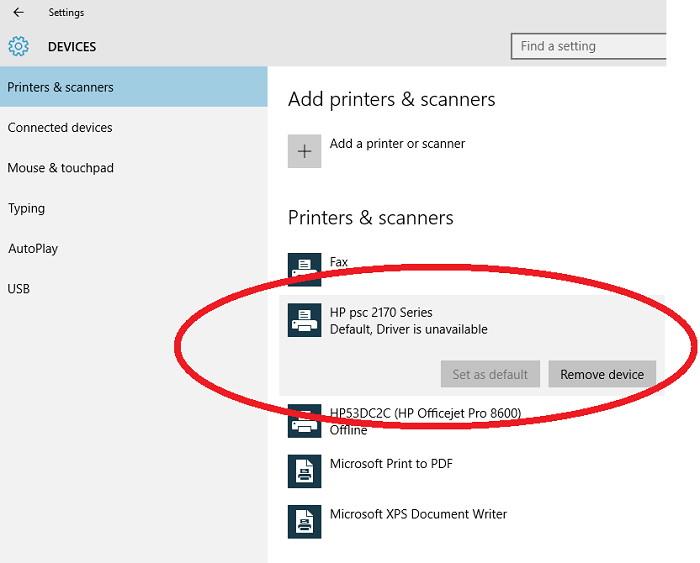
내용물
때때로 Windows 사용자는 시스템에 프린터가 연결되어 있어도 시스템에 프린터 드라이버가 없음을 나타내는 프린터 드라이버를 사용할 수 없음 문제에 직면할 수 있습니다. 프린터 드라이버를 사용할 수 없음 오류로 인해 PC에 연결된 프린터에 액세스하지 못할 수 있습니다.
프린터 드라이버를 사용할 수 없음 오류는 여러 가지 원인으로 인해 발생할 수 있으며 이에 대해 언급할 수 있는 특별한 이유는 없습니다. 이러한 다양한 이유에는 손상된 프린터를 PC에 연결하거나 Windows 시스템이 이전 버전의 프린터로 인해 프린터에 연결하는 데 문제가 있거나 연결 케이블 문제처럼 간단할 수 있습니다.
그러나 이유가 무엇이든 간에 시스템에 이러한 오류가 발생하여 시스템에 연결된 프린터가 예상한 방식으로 응답하지 않는 경우 최상의 결과를 얻으려면 이 문서를 미리 참조해야 합니다. 많은 시간을 들이지 않고 문제를 효율적으로 해결하는 솔루션입니다.
이 기사에 앞서 프린터 드라이버를 사용할 수 없음 오류를 즉시 해결하는 데 도움이 되는 10가지 솔루션을 언급했습니다! 효과적인 결과를 얻으려면 권장 솔루션을 단계별로 주의 깊게 따르십시오.
해결 방법 1: 최신 프린터 드라이버로 새로 고침
간혹 PC에 설치된 잘못된 프린터 드라이버로 인해 문제가 발생할 수 있습니다. 특정 브랜드의 프린터를 사용하는 경우 동일한 브랜드의 프린터 드라이버만 사용해야 합니다.
프린터 브랜드와 동일한 프린터 드라이버를 사용하지 않는 경우 이 오류가 PC에 표시되는 이유입니다. 아래에서 다양한 프린터 브랜드 및 이와 관련된 프린터 드라이버를 언급했습니다.
1. HP 프린터 드라이버
대부분의 브랜드에는 프린터 드라이버가 있으며 HP는 저명한 시장 브랜드인 HP도 자체 프린터 드라이버를 도입했습니다. 따라서 HP 프린터를 사용하는 경우 HP 프린터 드라이버도 사용해야 합니다.
2. 캐논 프린터 드라이버
다른 브랜드와 마찬가지로 Canon 프린터도 효율적인 기능을 위해 시스템에 자체 프린터 드라이버가 설치되어 있기를 기대합니다.
3. 엡손 프린터 드라이버
Epson은 프로젝터뿐만 아니라 뛰어난 프린터를 제조하여 Windows용 호환 프린터 드라이버를 제공하는 또 다른 최고의 브랜드입니다.
4. 브라더 프린터 드라이버
Brother는 또한 시장에서 놀라운 프린터를 보유한 최고의 브랜드입니다. 따라서 이 브랜드는 또한 효율적인 작동을 위해 PC에 프린터 드라이버를 설치하는 데 중점을 둡니다.
5. 삼성 프린터 드라이버
Samsung은 구매 가능한 등급의 프린터를 만들고 시스템에 프린터를 사용하기 위해 프린터 드라이버를 설치했는지도 확인합니다.
해결 방법 2: 모든 연결 확인
때때로 프린터 드라이버를 사용할 수 없음 오류는 케이블을 연결하여 발생할 수도 있습니다. 따라서 이 솔루션을 간과할 수 없습니다. 다음 단계를 따르십시오.
1단계: 먼저 시스템에 연결하는 케이블을 확인해야 합니다.
2단계: 그런 다음 올바르게 연결했는지 확인해야 합니다.
3단계: 시스템의 USB 케이블 연결 인식에 문제가 있는 경우. 그런 다음 이러한 USB 관련 문제를 해결하는 데 도움이 되는 링크도 확인해야 합니다.
해결 방법 3: 문제 해결사 사용
프린터 드라이버를 사용할 수 없음 오류를 수정하려면 아래 단계를 따르십시오.
1단계: 프린터 문제 해결사를 다운로드하여 시스템에서 실행할 수 있습니다.
2단계: 설치하려면 'aka.ms/diag_printer10' 링크로 이동하세요.
3단계: 브라우저에서 연 후 링크에 언급된 단계를 따르십시오.
해결 방법 4: 프린터의 플러그를 뽑았다가 다시 시작합니다.
풀뿌리에서 바로 문제를 해결하는 것은 항상 유용합니다. 따라서 우리가 제공하는 첫 번째 솔루션은 시스템에서 프린터의 플러그를 뽑고 다시 시작하여 시스템에 다시 연결을 시도할 수 있는 방식으로 재부팅할 수 있도록 하는 것입니다. 이 작업을 수행하는 방법은 다음과 같습니다.
1단계: 프린터를 끕니다.
2단계: 메인 버튼을 끄고 시스템에서 프린터를 완전히 분리합니다.
3단계: 서두르지 말고 30초 동안 기다리십시오.
4단계: 이제 모든 연결을 다시 올바르게 연결하고 프린터를 연결합니다.
5단계: 메인 스위치와 프린터를 켠 다음 컴퓨터 시스템을 켜고 프린터 드라이버가 사용 가능한지 확인합니다.
때로는 가장 간단한 솔루션도 어려운 문제에 유용할 수 있으므로 다른 솔루션으로 급하게 이동하기 전에 이 작업을 수행해야 합니다. 그러나 불행히도 이 솔루션이 실패하면 참조할 수 있는 더 많은 솔루션이 아래에 설명되어 있습니다.
해결 방법 5: 무선 옵션 찾기
케이블 연결과 관련된 모든 문제를 피하고 PC와 프린터 간의 방해받지 않는 연결을 설정하려면 무선 연결을 사용하는 것이 가장 좋습니다. 따라서 시스템용 프린터를 구입할 때 불필요한 문제를 피하기 위해 무선 프린터를 선택해야 합니다. 그러나 이미 무선 프린터를 소유하고 있다면 아래 단계를 따라야 합니다.
1단계: 먼저 무선 연결을 적절하게 확인해야 합니다.
2단계: 그런 다음 무선 옵션이 켜져 있지 않은 경우 켜져 있는지 확인해야 합니다.
3단계: 시스템에 연결을 시도합니다.
4단계: 라우터와 WiFi 프린터를 사용하여 무선 연결을 설정할 수도 있습니다.
여전히 자신에게 적합한 솔루션을 찾지 못하더라도 걱정하지 마십시오. 다른 솔루션도 있으므로 도움이 될 것입니다.
해결 방법 6: 사용 가능한 모든 옵션으로 Windows 업데이트
때때로 프린터 드라이버를 사용할 수 없음 오류는 사용 중인 프린터 드라이버 버전이 아니라 시스템에서 사용 중인 Windows 버전으로 인해 발생합니다. 이를 방지하려면 이 오류로 인해 문제가 발생하지 않도록 시스템을 정기적으로 업데이트해야 합니다.
Windows를 업데이트하는 방법은 다음과 같습니다.
Windows 10의 경우
1단계: 화면 하단의 Windows 아이콘을 클릭하거나 검색 창에 업데이트로 직접 입력합니다.
2단계: 이제 업데이트 확인을 클릭하고 사용 가능한 업데이트가 있는지 확인합니다.
3단계: 사용 가능한 업데이트가 있는 경우 설치를 클릭하고 시스템이 업데이트될 때까지 기다립니다.
4단계: 시스템을 업데이트한 후 PC를 다시 시작합니다. 프린터의 연결을 확인하십시오. 또한 파일을 인쇄하여 제대로 작동하는지 확인하십시오.
Windows 8의 경우
1단계: 여기에서도 동일한 절차를 반복합니다.
2단계: 그런 다음 PC를 다시 시작하여 변경 사항을 적용합니다.
3단계: 마지막으로 프린터가 제대로 작동하는지 테스트합니다.
해결 방법 7: 인쇄 스풀러 재설정
스풀러 파일을 지우고 전체 프로세스를 관리하도록 재설정하려면 다음 단계를 따르십시오.
1단계: 먼저 화면 하단의 검색 탭으로 이동하여 서비스를 입력합니다.
2단계: 이제 서비스 옵션을 선택하고 새로 열린 창에서 표준 탭으로 이동하여 프린터 스풀러를 두 번 클릭합니다.
3단계: 마지막으로 중지 옵션을 선택한 다음 확인 버튼을 클릭합니다.
4단계: 이제 검색 상자에 다음을 입력합니다.
%WINDIR%\system32\spool\printers
5단계: 결과 목록에서 모든 파일을 선택하고 삭제합니다.
%WINDIR%\system32\spool\프린터
6단계: 다시 작업 표시줄로 이동하여 검색 상자를 찾아 서비스 옵션을 선택합니다.
7단계: 프린터 스풀러를 다시 두 번 클릭하고 시작을 선택한 다음 시작 유형 상자에서 자동을 선택하고 확인을 클릭합니다.
아래는 프린터 드라이버를 사용할 수 없는 문제에 대한 최종 솔루션입니다.
해결 방법 8: 프린터 상태 변경
프린터 상태를 변경하는 것도 프린터 드라이버를 사용할 수 없음 문제를 방지하는 데 필수적입니다. 우연히 프린터에 ' 오프라인 ' 상태가 표시되면 제공된 단계에 따라 프린터 드라이버를 사용할 수 없음 문제를 해결하십시오.
1단계: 먼저 프린터가 켜져 있는지 확인합니다. 또한 시스템과 동일한 Wi-Fi에 연결되어 전원 주기를 실행합니다.
2단계: 인쇄 대기열을 지워 메뉴에서 프린터를 기본 프린터로 설정합니다.
3단계: 또한 인쇄 대기열을 관리하는 옵션을 재설정하고 장치에서 프린터를 제거할 수 있습니다.
4단계: 마지막으로 프린터를 장치에 다시 추가하고 시스템을 다시 시작하여 이러한 변경 사항을 장치에 적용합니다.
해결 방법 9: 프린터 드라이버 재설치
먼저 프린터 드라이버를 제거해야 합니다. 그렇게 하려면 다음 단계를 따르세요.
1단계: 키보드에서 Windows + X 키를 눌러 장치 관리자를 열거나 화면 하단의 Windows 아이콘으로 이동하여 마우스 오른쪽 버튼으로 클릭하고 표시된 옵션에서 장치 관리자 옵션을 선택하여 엽니다.
2단계: 장치 관리자에서 프린터 이름을 찾은 다음 마우스 오른쪽 버튼을 클릭하여 장치 제거 옵션을 선택합니다.
제거 프로세스가 완료되면 이제 온라인으로 프린터 드라이버를 다운로드하여 다시 설치하고 시스템을 다시 시작하여 이러한 변경 사항을 적용하십시오. 그리고 연결을 다시 한 번 확인하십시오.
해결 방법 10: 프린터 제거
쉬운 솔루션입니다. 시스템에서 장치를 제거하기만 하면 됩니다. 다음과 같이 할 수 있습니다.
1단계: 화면 하단의 Windows 아이콘으로 이동하여 클릭한 다음 설정으로 이동합니다.
2단계: 설정 창에서 장치 옵션을 클릭합니다.
3단계: 이제 프린터 및 스캐너로 이동하여 프린터 이름을 찾아 '장치 제거' 옵션을 선택합니다.
다음 읽기:
결론
위에 제공된 솔루션은 문제를 효율적으로 해결하는 데 도움이 되며 프린터 드라이버를 사용할 수 없음 문제로 인해 다시 문제가 발생하지 않도록 지시할 수도 있습니다. 당신은 당신이 쉽게 느끼는 솔루션을 선택할 수 있습니다. 단계를 주의 깊게 따르고 즉시 효과적인 솔루션을 얻으십시오!
삼성폰에서 Galaxy AI를 더 이상 사용할 필요가 없다면, 매우 간단한 작업으로 끌 수 있습니다. 삼성 휴대폰에서 Galaxy AI를 끄는 방법은 다음과 같습니다.
인스타그램에 AI 캐릭터를 더 이상 사용할 필요가 없다면 빠르게 삭제할 수도 있습니다. 인스타그램에서 AI 캐릭터를 제거하는 방법에 대한 가이드입니다.
엑셀의 델타 기호는 삼각형 기호라고도 불리며, 통계 데이터 표에서 많이 사용되어 숫자의 증가 또는 감소를 표현하거나 사용자의 필요에 따라 모든 데이터를 표현합니다.
모든 시트가 표시된 Google 시트 파일을 공유하는 것 외에도 사용자는 Google 시트 데이터 영역을 공유하거나 Google 시트에서 시트를 공유할 수 있습니다.
사용자는 모바일 및 컴퓨터 버전 모두에서 언제든지 ChatGPT 메모리를 끌 수 있도록 사용자 정의할 수 있습니다. ChatGPT 저장소를 비활성화하는 방법은 다음과 같습니다.
기본적으로 Windows 업데이트는 자동으로 업데이트를 확인하며, 마지막 업데이트가 언제였는지도 확인할 수 있습니다. Windows가 마지막으로 업데이트된 날짜를 확인하는 방법에 대한 지침은 다음과 같습니다.
기본적으로 iPhone에서 eSIM을 삭제하는 작업도 우리가 따라하기 쉽습니다. iPhone에서 eSIM을 제거하는 방법은 다음과 같습니다.
iPhone에서 Live Photos를 비디오로 저장하는 것 외에도 사용자는 iPhone에서 Live Photos를 Boomerang으로 매우 간단하게 변환할 수 있습니다.
많은 앱은 FaceTime을 사용할 때 자동으로 SharePlay를 활성화하는데, 이로 인해 실수로 잘못된 버튼을 눌러서 진행 중인 화상 통화를 망칠 수 있습니다.
클릭 투 두(Click to Do)를 활성화하면 해당 기능이 작동하여 사용자가 클릭한 텍스트나 이미지를 이해한 후 판단을 내려 관련 상황에 맞는 작업을 제공합니다.
키보드 백라이트를 켜면 키보드가 빛나서 어두운 곳에서 작업할 때 유용하며, 게임 공간을 더 시원하게 보이게 할 수도 있습니다. 아래에서 노트북 키보드 조명을 켜는 4가지 방법을 선택할 수 있습니다.
Windows 10에 들어갈 수 없는 경우, 안전 모드로 들어가는 방법은 여러 가지가 있습니다. 컴퓨터를 시작할 때 Windows 10 안전 모드로 들어가는 방법에 대한 자세한 내용은 WebTech360의 아래 기사를 참조하세요.
Grok AI는 이제 AI 사진 생성기를 확장하여 개인 사진을 새로운 스타일로 변환합니다. 예를 들어 유명 애니메이션 영화를 사용하여 스튜디오 지브리 스타일의 사진을 만들 수 있습니다.
Google One AI Premium은 사용자에게 1개월 무료 체험판을 제공하여 가입하면 Gemini Advanced 어시스턴트 등 여러 업그레이드된 기능을 체험할 수 있습니다.
iOS 18.4부터 Apple은 사용자가 Safari에서 최근 검색 기록을 표시할지 여부를 결정할 수 있도록 허용합니다.













